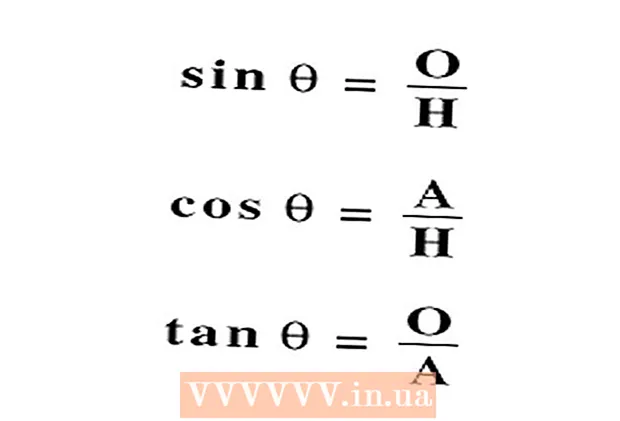Муаллиф:
Roger Morrison
Санаи Таъсис:
26 Сентябр 2021
Навсозӣ:
1 Июл 2024

Мундариҷа
Истифодаи баланди CPU метавонад нишондиҳандаи як қатор мушкилоти гуногун бошад. Агар барнома тамоми протсессори шуморо гирад, эҳтимолияти дуруст рафтор накардани он вуҷуд дорад. CPU, ки ҳадди аксар кор мекунад, инчунин метавонад нишони вирус ё воҳиди компютерӣ бошад, ки бояд фавран ҳал карда шавад. Он инчунин метавонад маънои онро дошта бошад, ки компютер наметавонад ба он чизе, ки шумо мехоҳед иҷро кунад ва ба навсозӣ ниёз дорад.
Ба қадам
Усули 1 аз 2: Windows
 Пахш кунед.Ctrl+Ift Shift+Фарорбарои кушодани Менеҷери Вазифаҳо. Ин утилит барои назорат ва гузоришдиҳии равандҳо ва барномаҳое, ки дар компютери шумо кор мекунанд.
Пахш кунед.Ctrl+Ift Shift+Фарорбарои кушодани Менеҷери Вазифаҳо. Ин утилит барои назорат ва гузоришдиҳии равандҳо ва барномаҳое, ки дар компютери шумо кор мекунанд.  Ҷадвалро клик кунед.Равандҳо. Ин рӯйхат ҳамаи равандҳоеро, ки ҳоло дар компютери шумо иҷро карда мешаванд.
Ҷадвалро клик кунед.Равандҳо. Ин рӯйхат ҳамаи равандҳоеро, ки ҳоло дар компютери шумо иҷро карда мешаванд.  Сутуни "CPU" -ро клик кунед. Ин равандҳоро дар асоси истифодаи ҳозираи CPU ҷудо мекунад.
Сутуни "CPU" -ро клик кунед. Ин равандҳоро дар асоси истифодаи ҳозираи CPU ҷудо мекунад.  Равандҳоеро ёбед, ки аксарияти истифодаи CPU-ро ташкил медиҳанд. Одатан, на бештар аз як нафар бо ҳадди аксар 99-100% вуҷуд дорад, аммо шояд баъзеҳо бошанд, ки ҳар кадоме 50% -ро ташкил медиҳанд.
Равандҳоеро ёбед, ки аксарияти истифодаи CPU-ро ташкил медиҳанд. Одатан, на бештар аз як нафар бо ҳадди аксар 99-100% вуҷуд дорад, аммо шояд баъзеҳо бошанд, ки ҳар кадоме 50% -ро ташкил медиҳанд. - Бисёре аз бозиҳо ва муҳаррирони ВАО ҳангоми кор 100% CPU -и шуморо талаб мекунанд. Ин муқаррарӣ аст, зеро онҳо тавре сохта шудаанд, ки ягона ягона ҳангоми коршоям истифода мешаванд.
 "Номи раванд" -ро нависед. Пас шумо метавонед онҳоро баъдтар ҷустуҷӯ кунед, то бубинед, ки чӣ гуна шумо онҳоро аз гирифтани вақти зиёди коркардкунанда пешгирӣ карда метавонед.
"Номи раванд" -ро нависед. Пас шумо метавонед онҳоро баъдтар ҷустуҷӯ кунед, то бубинед, ки чӣ гуна шумо онҳоро аз гирифтани вақти зиёди коркардкунанда пешгирӣ карда метавонед. - Дар Windows 8 шумо ба ҷои номи раванд дар система, номи пурраи барномаро мебинед. Ин муайян кардани он чӣ гуна будани онро хеле осон мекунад.
 Барномаи айбдоркунандаро интихоб кунед ва клик кунед.Раванди хотимавӣ. Аз шумо хоҳиш карда мешавад, ки тасдиқ кунед, ки шумо мехоҳед ин равандро пӯшед.
Барномаи айбдоркунандаро интихоб кунед ва клик кунед.Раванди хотимавӣ. Аз шумо хоҳиш карда мешавад, ки тасдиқ кунед, ки шумо мехоҳед ин равандро пӯшед. - Дар Windows 8 ин тугма "Вазифаи охири" номида мешавад.
- Маҷбуран тарк кардани барнома боиси аз даст додани ҳама корҳои захирашуда мегардад. Қатъи раванди система метавонад боиси яхбандии компютери шумо шавад ва аз нав оғоз карданро талаб кунад.
- Ҳоҷат ба қатъ кардани "Равандҳои беҳуши система" нест. Агар ин раванд CPU-и шуморо гирад, он истифода намешавад. Агар равандҳои системаи бекор арзиши баланд барои истифодаи CPU-ро нишон диҳанд, ин маънои онро дорад, ки дар компютери шумо қувваи зиёди коркард боқӣ мондааст.
- Агар шумо барномаро пӯшида натавонед, барои усулҳои пешрафта инҷоро клик кунед.
 Қадами навбатиро оид ба таҳқиқи барнома муайян кунед, ки гунаҳгор аст. Номи раванди пӯшидаатонро дар интернет ҷустуҷӯ кунед. Бо ин роҳ шумо метавонед фаҳмед, ки ин раванд барои чӣ истифода мешавад ва инчунин қадамҳое, ки бояд андешида шаванд, то он 100% CPU-ро нагирад. Одатан якчанд роҳҳои гуногуни муқовимат бо CPU баланд аз ҷониби барномаи мушаххас мавҷуданд:
Қадами навбатиро оид ба таҳқиқи барнома муайян кунед, ки гунаҳгор аст. Номи раванди пӯшидаатонро дар интернет ҷустуҷӯ кунед. Бо ин роҳ шумо метавонед фаҳмед, ки ин раванд барои чӣ истифода мешавад ва инчунин қадамҳое, ки бояд андешида шаванд, то он 100% CPU-ро нагирад. Одатан якчанд роҳҳои гуногуни муқовимат бо CPU баланд аз ҷониби барномаи мушаххас мавҷуданд: - Uninstall - Агар барнома зарур набошад, несткунӣ метавонад роҳи осонтарини боварӣ ҳосил кунад, ки он системаи шуморо суст намекунад.
- Аз нав сабт кардан ё навсозӣ кардан - Баъзан хато дар барнома метавонад боиси он гардад, ки CPU-ро бо тамоми қудрат кор кунад. Барқарорсозӣ ё навсозӣ (танҳо навсозиҳои расмӣ) метавонад мушкилоти шуморо дучор ояд.
- Барномаро аз рӯйхати барномаҳои оғозёбӣ хориҷ кунед - Агар барнома боиси оҳиста оғоз ёфтани компютери шумо шавад, аммо шумо намехоҳед онро тоза кунед, шумо метавонед ҳангоми оғозёбии компютер пешгирӣ кунед.
- Сканеркунии вирусҳо ва зарароварро иҷро кунед - Агар таҳқиқоти шумо нишон диҳад, ки барнома зараровар аст, ба шумо лозим меояд, ки онро бо барномаи антивирусӣ ё зидди зараровар тоза кунед. Ин метавонад як раванди мураккаб бошад ва шумо метавонед бе аз нав сабт кардани Windows аз вирус халос нашавед. Барои дастурҳои нест кардани вирус инҷоро клик кунед ва ба wikiHow дастурҳои нест кардани зараровар ва таблиғро бинед.
 Танзимоти идоракунии барқро санҷед (танҳо барои ноутбукҳо). Агар шумо ноутбуки барқгирифтаро истифода баред, эҳтимол дорад, ки компютери шумо ба таври худкор суст шуда, ҳаёти батареяро сарфа кунад. Танзими танзимот тавассути Options Power метавонад ба баланд бардоштани самаранокии протсессори шумо кумак кунад, аммо ин боиси он мегардад, ки шумо зуд-зуд компютерро пур кунед.
Танзимоти идоракунии барқро санҷед (танҳо барои ноутбукҳо). Агар шумо ноутбуки барқгирифтаро истифода баред, эҳтимол дорад, ки компютери шумо ба таври худкор суст шуда, ҳаёти батареяро сарфа кунад. Танзими танзимот тавассути Options Power метавонад ба баланд бардоштани самаранокии протсессори шумо кумак кунад, аммо ин боиси он мегардад, ки шумо зуд-зуд компютерро пур кунед. - Панели идоракуниро кушоед ва Интихобҳои барқро интихоб кунед. Агар шумо ин хосиятро надида бошед, "Таҷҳизот ва садо" -ро клик кунед ва Имконоти барқро интихоб кунед.
- Барои васеъ кардани рӯйхат варианти "Дидани Ҷадвалҳои иловагиро" клик кунед.
- "Иҷрои баланд" -ро интихоб кунед. Агар ин ҳолат чунин набошад, он қудрати пурраи протсессори шуморо фаъол мекунад.
 Агар шумо дар кор кардани аксари барномаҳо мушкиле дошта бошед, таҷҳизоти худро навсозӣ кунед. Агар шумо доимо бо истифодаи 100% CPU сарукор доред ва ҳеҷ кадоме аз барномаҳои шумо барои ин масъул нестанд, пас шояд ба шумо лозим ояд, ки таҷҳизоти худро такмил диҳед.
Агар шумо дар кор кардани аксари барномаҳо мушкиле дошта бошед, таҷҳизоти худро навсозӣ кунед. Агар шумо доимо бо истифодаи 100% CPU сарукор доред ва ҳеҷ кадоме аз барномаҳои шумо барои ин масъул нестанд, пас шояд ба шумо лозим ояд, ки таҷҳизоти худро такмил диҳед. - Барои дастур оид ба истифодаи USB флеш-диск барои васеъ кардани хотираи мавҷудаи система инҷоро клик кунед.
- Барои дастур оид ба навсозии RAM-и худ инҷоро клик кунед. Илова кардани RAM бештар метавонад сарбории протсессори шуморо коҳиш диҳад.
- Барои дастур оид ба навсозии протсессори худ инҷоро клик кунед.
Усули 2 аз 2: Mac
 Намуди фаъолиятро кушоед. Инҳоро дар ҷузвдони утилитҳо пайдо кардан мумкин аст. Шумо метавонед бевосита ба ҷузвдон бо зеркунии менюи "Рафтан" ва интихоби "Асбобҳо" равед.
Намуди фаъолиятро кушоед. Инҳоро дар ҷузвдони утилитҳо пайдо кардан мумкин аст. Шумо метавонед бевосита ба ҷузвдон бо зеркунии менюи "Рафтан" ва интихоби "Асбобҳо" равед. - Намуди фаъолиятҳо ҳамаи равандҳоеро, ки дар ҳоли ҳозир дар Mac-и шумо иҷро мешаванд, нишон медиҳад.
 Сутуни "CPU" -ро клик кунед. Ин равандҳоро аз рӯи истифодаи ҳозираи CPU ҷудо мекунад.
Сутуни "CPU" -ро клик кунед. Ин равандҳоро аз рӯи истифодаи ҳозираи CPU ҷудо мекунад.  Равандҳоеро ёбед, ки барои аксарияти истифодаи CPU масъуланд. Одатан, танҳо яктоаш мавҷуд аст, ки 99-100% -ро ташкил медиҳад, аммо мумкин аст якчанд барномаҳое бошанд, ки ҳар яке 50% -ро истифода мебаранд.
Равандҳоеро ёбед, ки барои аксарияти истифодаи CPU масъуланд. Одатан, танҳо яктоаш мавҷуд аст, ки 99-100% -ро ташкил медиҳад, аммо мумкин аст якчанд барномаҳое бошанд, ки ҳар яке 50% -ро истифода мебаранд. - Бисёре аз муҳаррирони ВАО ҳангоми кор, 100% CPU талаб мекунанд, алахусус ҳангоми рамзгузорӣ, сабт ё расонидан. Ин рафтори муқаррарӣ аст, зеро ин барномаҳо барои бартарии пурраи протсессор пешбинӣ шудаанд.
 Номи равандеро нависед, ки рафтори нодуруст дорад. Пас шумо метавонед инро баъдтар ҷустуҷӯ кунед, то фаҳмед, ки чӣ гуна истифодаи баланди CPU метавонад пешгирӣ карда шавад.
Номи равандеро нависед, ки рафтори нодуруст дорад. Пас шумо метавонед инро баъдтар ҷустуҷӯ кунед, то фаҳмед, ки чӣ гуна истифодаи баланди CPU метавонад пешгирӣ карда шавад.  Барномаи вайронкунандаро интихоб кунед ва "Қатъи Раванд" -ро клик кунед. Аз шумо хоҳиш карда мешавад, ки қатъ кардани равандро тасдиқ кунад.
Барномаи вайронкунандаро интихоб кунед ва "Қатъи Раванд" -ро клик кунед. Аз шумо хоҳиш карда мешавад, ки қатъ кардани равандро тасдиқ кунад. - Маҷбуран тарк кардани барнома боиси гум шудани ҳама гуна тағироти сабтнашуда мегардад. Вақте ки шумо маҷбур мешавед, ки раванди системаро қатъ кунед, компютери шумо метавонад то овезон шудани система овезон шавад.
- Агар шумо бо хатми раванд рӯ ба рӯ шавед, барои усулҳои пешрафта инҷоро клик кунед.
 Қадами навбатиро оид ба таҳқиқи барнома муайян кунед, ки гунаҳгор аст. Номи раванди пӯшидаатонро дар интернет ҷустуҷӯ кунед. Ҳамин тавр, шумо метавонед фаҳмед, ки ин раванд барои чӣ истифода мешавад, инчунин қадамҳое, ки бояд андешида шаванд, то он 100% CPU-ро нагирад. Одатан якчанд роҳҳои гуногуни муқовимат бо CPU баланд аз ҷониби барномаи мушаххас мавҷуданд:
Қадами навбатиро оид ба таҳқиқи барнома муайян кунед, ки гунаҳгор аст. Номи раванди пӯшидаатонро дар интернет ҷустуҷӯ кунед. Ҳамин тавр, шумо метавонед фаҳмед, ки ин раванд барои чӣ истифода мешавад, инчунин қадамҳое, ки бояд андешида шаванд, то он 100% CPU-ро нагирад. Одатан якчанд роҳҳои гуногуни муқовимат бо CPU баланд аз ҷониби барномаи мушаххас мавҷуданд: - Uninstall - Агар барнома зарур набошад, онро нест кардан он метавонад роҳи осонтарини ба сустшавии системаи шумо оварда расонидани он бошад.
- Аз нав сабт кардан ё навсозӣ кардан - Баъзан хато дар барнома метавонад боиси он гардад, ки CPU-ро бо тамоми қудрат кор кунад. Барқарорсозӣ ё навсозӣ (танҳо навсозиҳои расмӣ) метавонад мушкилоти шуморо дучор ояд.
- Барномаро аз рӯйхати барномаҳои оғозёбӣ хориҷ кунед - Агар барнома боиси оҳиста оғоз ёфтани компютери шумо шавад, аммо шумо намехоҳед онро тоза кунед, шумо метавонед ҳангоми аз кор оғоз кардани компютер пешгирӣ кунед.
- Сканеркунии вирусҳо ва зарароварро иҷро кунед - Агар таҳқиқоти шумо нишон диҳад, ки барнома зараровар аст, шумо метавонед онро бо барномаи анти-вирусӣ ё зидди зараровар тоза кунед. Вирусҳо дар Macs маъмул нестанд, аммо вуҷуд доранд. Adware мушкилоти хеле калонтар аст ва ин барномаҳо метавонанд ба протсессори шумо фишори шадид оранд. Яке аз беҳтарин василаҳои зидди таблиғ AdWare Medic мебошад, ки шумо метавонед онро ройгон аз он зеркашӣ кунед adwaremedic.com.
 Файлҳоро аз Мизи кории худ нест кунед. Mac-и шумо пешнамоишҳои ҳамаи файлҳоро дар мизи кории шумо тавлид мекунад ва агар шумо файлҳои зиёди видеоӣ дошта бошед, онҳо метавонанд зуд протсессорро изофабор кунанд ва боиси Finder 100% CPU-и шумо шавад. Файлҳоро аз мизи кории худ ба папка интиқол диҳед ва шумо танҳо ҳангоми кушодани ҷузвдон таъхирро мебинед.
Файлҳоро аз Мизи кории худ нест кунед. Mac-и шумо пешнамоишҳои ҳамаи файлҳоро дар мизи кории шумо тавлид мекунад ва агар шумо файлҳои зиёди видеоӣ дошта бошед, онҳо метавонанд зуд протсессорро изофабор кунанд ва боиси Finder 100% CPU-и шумо шавад. Файлҳоро аз мизи кории худ ба папка интиқол диҳед ва шумо танҳо ҳангоми кушодани ҷузвдон таъхирро мебинед.  Агар шумо дар кор кардани аксари барномаҳо мушкиле дошта бошед, таҷҳизоти худро навсозӣ кунед. Агар шумо доимо 100% истифодаи CPU-ро аз сар гузаронед ва ҳеҷ кадоме аз барномаҳоро айбдор кардан мумкин нест, шояд ба шумо лозим ояд, ки таҷҳизоти худро такмил диҳед. Имкониятҳои шумо нисбат ба компютер дар Mac маҳдудтаранд, аммо навсозии RAM метавонад ба беҳтар шудани кори системаи шумо кумак кунад.
Агар шумо дар кор кардани аксари барномаҳо мушкиле дошта бошед, таҷҳизоти худро навсозӣ кунед. Агар шумо доимо 100% истифодаи CPU-ро аз сар гузаронед ва ҳеҷ кадоме аз барномаҳоро айбдор кардан мумкин нест, шояд ба шумо лозим ояд, ки таҷҳизоти худро такмил диҳед. Имкониятҳои шумо нисбат ба компютер дар Mac маҳдудтаранд, аммо навсозии RAM метавонад ба беҳтар шудани кори системаи шумо кумак кунад. - Барои дастур оид ба навсозии RAM-и худ инҷоро клик кунед. Илова кардани RAM метавонад ба кам кардани сарборӣ ба протсессор кумак кунад.